Tweet
まさか、こっちも買う事になるとは(^_^;;)【SoundPEATS・Q9A earbuds 開梱/外観編】 [購入日記]
なんか今週は休んでもないのに曜日感覚がずれまくってようやく金曜日と言う感じです(^_^;;)
多分、朝の通勤電車が混んでない日々が続いたのでその状況の刷り込みからずれが生じたのかなぁと勝手に推測しています。
さて、そんな曜日感覚がずれ始める直前になんと“ANKER”の【SoundBuds Sport】がご臨終してしまったのでした。
以前から他のBTヘッドセットより音の途切れが激しいなぁと思ってたらそれは無線の途切れではなく有線の断線の様で遂に左側から音が全くしなくなったのです。
まだ購入から二ヶ月も経ってないだけに唖然とするのと同時にいくら18ヶ月保証があってもこんなに短いライフではこの先、使っていく上でかなり不安が募るのは至って普通の反応だと共感頂けるのではないかと思っています。
大型連休が明けたらサポートに連絡して一回は交換して貰うと思いますが、普段使いが“SoundPEATS”の【QY7】だけになるのは不安なので新たな相棒を呼び寄せる事にしました(爆)

↑カーソルを合わせてクリックすると(iPhone/iPadの場合はタップすると)別ウィンドウで展開します。
はい。
同じく“SoundPEATS”の兄弟機【Q9A】です。
【Q9】の改良型らしくお尻に「Advance」の「A」を関してるみたいですが、どこがどう変わったかと言うと本体のカラーリングと左右を繋ぐケーブルのカラバが増えて、収納用のケースがポーチからジッパーバッグに変わった事ぐらいしか分からないのですが、果たしてどうなんでしょう。
なんせ、リアル店舗を持たないから【Q9】は見た事も触った事もないので真実は闇の中と言った処です(^_^;;)
まぁ、さして気にする処でもないので、サクッと進めます。

↑カーソルを合わせてクリックすると(iPhone/iPadの場合はタップすると)別ウィンドウで展開します。
背面には高らかに音声コーデックが「aptX」である事が謳われてますが、ここに「AAC」が加わると値段に反映されるからスルーされてるんでしょうかねぇ。
iPhone 5sユーザーとしては「AAC」頼みな処があるのでここだけが残念なんですよね。

↑カーソルを合わせてクリックすると(iPhone/iPadの場合はタップすると)別ウィンドウで展開します。
上蓋を開けると【QY7】と違って蒼色した化粧段ボールの内側が目に飛び込んで来ます。
個装箱の内側にまで気を遣ってるとはちょっと意外です(^_^;;)
 ↑カーソルを合わせてクリックすると(iPhone/iPadの場合はタップすると)別ウィンドウで展開します。
↑カーソルを合わせてクリックすると(iPhone/iPadの場合はタップすると)別ウィンドウで展開します。
中に入っていたのはお馴染みの三点セット、本体などが収められたジッパーバッグと取扱説明書に充電用のUSBケーブルです。

↑カーソルを合わせてクリックすると(iPhone/iPadの場合はタップすると)別ウィンドウで展開します。
ジッパーケースを開けると附属品が入ったジッパー式のビニール袋と本体が確認出来ます。

↑カーソルを合わせてクリックすると(iPhone/iPadの場合はタップすると)別ウィンドウで展開します。
附属品は左上からフラットワイヤークランプ、イヤーチップ(S,L)とフラットラインバックルと呼ばれるケーブルの長さを調整する部材です。
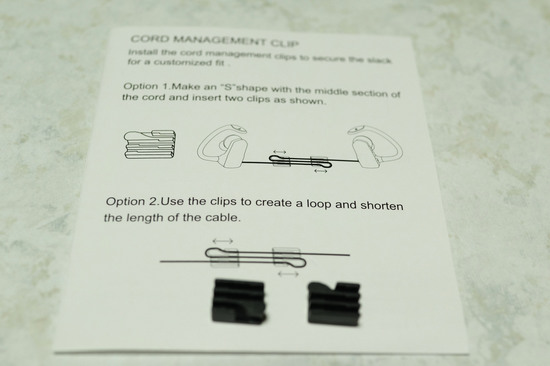
↑カーソルを合わせてクリックすると(iPhone/iPadの場合はタップすると)別ウィンドウで展開します。
部材の説明にはフラットラインバックルと呼称されながら使い方のページではコードマネジメントクリップとなっており、呼称の一貫性がないのはまぁ、ご愛嬌と言う事にしておきます。
後で装着後の画像で説明しますが、この長さ調整用のパーツ、何気に使い易かったですよ。

↑カーソルを合わせてクリックすると(iPhone/iPadの場合はタップすると)別ウィンドウで展開します。
ジッパーバッグから取り出した本体ですが、左右のイヤーフック同士が綺麗に絡み合いこの状態を保持するので、ジッパーバッグがなくてもこうしておけば、鞄の中でもバラけて、暴れないなぁと思い、備忘録的に画像で残す事にしました(笑い)

↑カーソルを合わせてクリックすると(iPhone/iPadの場合はタップすると)別ウィンドウで展開します。
改めてどんな形状をしてるかと言うと割とごつめに見えるイヤーフックがハウジングから突き出しています。
ハウジング全体はマット調の黒で【QY7】の光沢ありと違ってアダルトな雰囲気を醸し出しています。

↑カーソルを合わせてクリックすると(iPhone/iPadの場合はタップすると)別ウィンドウで展開します。
右のハウジングに総ての機能が集中してるのはBluetoothの王道ですよね。
イヤーフックが突き出てる脇、ハウジング上面に三つのボタンがあるだけです。
真ん中のボタンが電源のOn/Off、再生/一時停止、ペアリングを担当し、その両脇の「+」と「-」が音量のUp/Down、曲の前後スキップを担当するのも至極真っ当なのでBluetoothヘッドセットを使った事があれば迷う事は一切ない筈です。

↑カーソルを合わせてクリックすると(iPhone/iPadの場合はタップすると)別ウィンドウで展開します。
ドライバが納められた部分はやや厚ぼったくみえますがまぁあんまり無理をする位ならこの程度に収めてる方が却って安心です(^_^)b

↑カーソルを合わせてクリックすると(iPhone/iPadの場合はタップすると)別ウィンドウで展開します。
今度はハウジングの底面です。 [1]がペアリングや充電の状態を知らせるLEDインジケーターで[2]がマイクです。
[2]のマイクの下の「DC IN」と刻印されてるカバーは充電用のMicro-USB端子を水滴などから護るものです。

↑カーソルを合わせてクリックすると(iPhone/iPadの場合はタップすると)別ウィンドウで展開します。
こちらのカバーは【QY7】と対照的にめっちゃ外し易いです。
逆にこんなので防滴出来るのと心配になる程です(^_^;;)

↑カーソルを合わせてクリックすると(iPhone/iPadの場合はタップすると)別ウィンドウで展開します。
イヤーチップを外すと現れるダクト形状は“SONY”製のそれに酷似してるので今回も“SONY”の「ハイブリッドイヤーピース」に交換してしまいます。

↑カーソルを合わせてクリックすると(iPhone/iPadの場合はタップすると)別ウィンドウで展開します。
で、先程のコードマネジメントクリップをケーブルに装着するとこんな感じになります。
このクリップの使い方は短めにしておいてから、装着して程よい長さに伸ばしてく方法しか選択できず、長めにしておいて短くするのは至難の技です。
下手をするとケーブルを傷めかねないので必ず短めにしてから調整する事をお奨めします(^_^)b

↑カーソルを合わせてクリックすると(iPhone/iPadの場合はタップすると)別ウィンドウで展開します。
さぁ、先ずは充電してから使わないと、ね。
大体1~2時間で充電出来るみたいです。
装着感と音質についてはまたの機会にレビューしたいと思います。
では(^_^)/
※関連リンク
コスパを超えた存在・・その1【SoundPEATS・BT Headset QY7 開梱編】
コスパを超えた存在・・その2【SoundPEATS・BT Headset QY7 外観編】
コスパを超えた存在・・その3【SoundPEATS・BT Headset QY7 外観こぼれ話/装着/音質編】
多分、朝の通勤電車が混んでない日々が続いたのでその状況の刷り込みからずれが生じたのかなぁと勝手に推測しています。
さて、そんな曜日感覚がずれ始める直前になんと“ANKER”の【SoundBuds Sport】がご臨終してしまったのでした。
以前から他のBTヘッドセットより音の途切れが激しいなぁと思ってたらそれは無線の途切れではなく有線の断線の様で遂に左側から音が全くしなくなったのです。
まだ購入から二ヶ月も経ってないだけに唖然とするのと同時にいくら18ヶ月保証があってもこんなに短いライフではこの先、使っていく上でかなり不安が募るのは至って普通の反応だと共感頂けるのではないかと思っています。
大型連休が明けたらサポートに連絡して一回は交換して貰うと思いますが、普段使いが“SoundPEATS”の【QY7】だけになるのは不安なので新たな相棒を呼び寄せる事にしました(爆)

↑カーソルを合わせてクリックすると(iPhone/iPadの場合はタップすると)別ウィンドウで展開します。
はい。
同じく“SoundPEATS”の兄弟機【Q9A】です。
【Q9】の改良型らしくお尻に「Advance」の「A」を関してるみたいですが、どこがどう変わったかと言うと本体のカラーリングと左右を繋ぐケーブルのカラバが増えて、収納用のケースがポーチからジッパーバッグに変わった事ぐらいしか分からないのですが、果たしてどうなんでしょう。
なんせ、リアル店舗を持たないから【Q9】は見た事も触った事もないので真実は闇の中と言った処です(^_^;;)
まぁ、さして気にする処でもないので、サクッと進めます。

↑カーソルを合わせてクリックすると(iPhone/iPadの場合はタップすると)別ウィンドウで展開します。
背面には高らかに音声コーデックが「aptX」である事が謳われてますが、ここに「AAC」が加わると値段に反映されるからスルーされてるんでしょうかねぇ。
iPhone 5sユーザーとしては「AAC」頼みな処があるのでここだけが残念なんですよね。

↑カーソルを合わせてクリックすると(iPhone/iPadの場合はタップすると)別ウィンドウで展開します。
上蓋を開けると【QY7】と違って蒼色した化粧段ボールの内側が目に飛び込んで来ます。
個装箱の内側にまで気を遣ってるとはちょっと意外です(^_^;;)
 ↑カーソルを合わせてクリックすると(iPhone/iPadの場合はタップすると)別ウィンドウで展開します。
↑カーソルを合わせてクリックすると(iPhone/iPadの場合はタップすると)別ウィンドウで展開します。中に入っていたのはお馴染みの三点セット、本体などが収められたジッパーバッグと取扱説明書に充電用のUSBケーブルです。

↑カーソルを合わせてクリックすると(iPhone/iPadの場合はタップすると)別ウィンドウで展開します。
ジッパーケースを開けると附属品が入ったジッパー式のビニール袋と本体が確認出来ます。

↑カーソルを合わせてクリックすると(iPhone/iPadの場合はタップすると)別ウィンドウで展開します。
附属品は左上からフラットワイヤークランプ、イヤーチップ(S,L)とフラットラインバックルと呼ばれるケーブルの長さを調整する部材です。
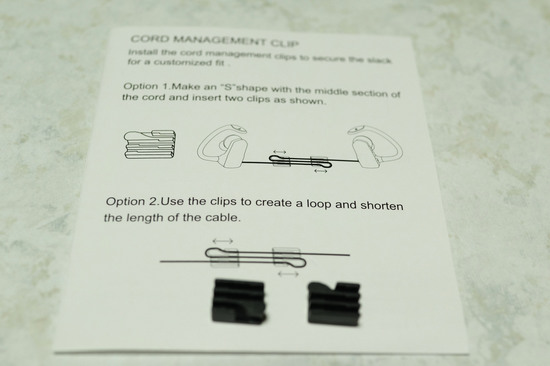
↑カーソルを合わせてクリックすると(iPhone/iPadの場合はタップすると)別ウィンドウで展開します。
部材の説明にはフラットラインバックルと呼称されながら使い方のページではコードマネジメントクリップとなっており、呼称の一貫性がないのはまぁ、ご愛嬌と言う事にしておきます。
後で装着後の画像で説明しますが、この長さ調整用のパーツ、何気に使い易かったですよ。

↑カーソルを合わせてクリックすると(iPhone/iPadの場合はタップすると)別ウィンドウで展開します。
ジッパーバッグから取り出した本体ですが、左右のイヤーフック同士が綺麗に絡み合いこの状態を保持するので、ジッパーバッグがなくてもこうしておけば、鞄の中でもバラけて、暴れないなぁと思い、備忘録的に画像で残す事にしました(笑い)

↑カーソルを合わせてクリックすると(iPhone/iPadの場合はタップすると)別ウィンドウで展開します。
改めてどんな形状をしてるかと言うと割とごつめに見えるイヤーフックがハウジングから突き出しています。
ハウジング全体はマット調の黒で【QY7】の光沢ありと違ってアダルトな雰囲気を醸し出しています。

↑カーソルを合わせてクリックすると(iPhone/iPadの場合はタップすると)別ウィンドウで展開します。
右のハウジングに総ての機能が集中してるのはBluetoothの王道ですよね。
イヤーフックが突き出てる脇、ハウジング上面に三つのボタンがあるだけです。
真ん中のボタンが電源のOn/Off、再生/一時停止、ペアリングを担当し、その両脇の「+」と「-」が音量のUp/Down、曲の前後スキップを担当するのも至極真っ当なのでBluetoothヘッドセットを使った事があれば迷う事は一切ない筈です。

↑カーソルを合わせてクリックすると(iPhone/iPadの場合はタップすると)別ウィンドウで展開します。
ドライバが納められた部分はやや厚ぼったくみえますがまぁあんまり無理をする位ならこの程度に収めてる方が却って安心です(^_^)b

↑カーソルを合わせてクリックすると(iPhone/iPadの場合はタップすると)別ウィンドウで展開します。
今度はハウジングの底面です。 [1]がペアリングや充電の状態を知らせるLEDインジケーターで[2]がマイクです。
[2]のマイクの下の「DC IN」と刻印されてるカバーは充電用のMicro-USB端子を水滴などから護るものです。

↑カーソルを合わせてクリックすると(iPhone/iPadの場合はタップすると)別ウィンドウで展開します。
こちらのカバーは【QY7】と対照的にめっちゃ外し易いです。
逆にこんなので防滴出来るのと心配になる程です(^_^;;)

↑カーソルを合わせてクリックすると(iPhone/iPadの場合はタップすると)別ウィンドウで展開します。
イヤーチップを外すと現れるダクト形状は“SONY”製のそれに酷似してるので今回も“SONY”の「ハイブリッドイヤーピース」に交換してしまいます。

↑カーソルを合わせてクリックすると(iPhone/iPadの場合はタップすると)別ウィンドウで展開します。
で、先程のコードマネジメントクリップをケーブルに装着するとこんな感じになります。
このクリップの使い方は短めにしておいてから、装着して程よい長さに伸ばしてく方法しか選択できず、長めにしておいて短くするのは至難の技です。
下手をするとケーブルを傷めかねないので必ず短めにしてから調整する事をお奨めします(^_^)b

↑カーソルを合わせてクリックすると(iPhone/iPadの場合はタップすると)別ウィンドウで展開します。
さぁ、先ずは充電してから使わないと、ね。
大体1~2時間で充電出来るみたいです。
装着感と音質についてはまたの機会にレビューしたいと思います。
では(^_^)/
※関連リンク
コスパを超えた存在・・その1【SoundPEATS・BT Headset QY7 開梱編】
コスパを超えた存在・・その2【SoundPEATS・BT Headset QY7 外観編】
コスパを超えた存在・・その3【SoundPEATS・BT Headset QY7 外観こぼれ話/装着/音質編】

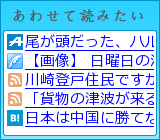



コメント 0